Se sei YouTubeur / Streamer, sicuramente conosci questo momento ultra-Frantrastrante in cui il tuo video è perfetto, ma il suono è offset come in un film di kung-Fu cattivo degli anni ’80.
Questo è esattamente il problema che ho avuto con il mio canale YouTube (a proposito, se non ti sei ancora abbonato, cosa stai aspettando? Iscriviti a vouuuus !!!). In effetti, per i miei tutorial video, utilizzo una piccola fotocamera di cannoni, collegata a una custodia di acquisizione HDMI e un microfono XLR collegato a una scheda audio esterna. E tutto questo sotto macos.
Solo, qui, quando registro un video, ho sistematicamente uno spazio tra il suono e l’immagine. È normale, che non prende in prestito gli stessi canali e ho un sacco di trattamento audio aggiuntivo per rimuovere tutto ciò che è il rumore parassitario + alcune modifiche fatte in casa per avere un suono che suona un po ‘più “radio”.
Finora ho registrato con Obsquindi avevo configurato un piccolo ritardo di 200 ms per ridurre questa discrepanza. La preoccupazione è che mi costringe a passare attraverso Obs. E soprattutto, questo non è corretto. Ho messo 200 ms ma forse 198 ms o 205 ms sarebbero più appropriati & mldr; Non lo so, è un po ‘con un dito bagnato dai test.
E lì ho cambiato il mio strumento di registrazione e non c’è nulla per configurare un ritardo come in OB. Sniiiif. Quindi risincronizza il suono in post-produzione, non so nulla di più noioso da fare. È un po ‘come provare a mangiare un buon kebab grande senza mettere la salsa ovunque.
Breeef & Mldr; Ho ancora chiesto un po ‘e ho scoperto una soluzione nativa per macOS che ho completamente ignorato. Questo è uno strumento chiamato “Configurazione audio e mezzogiorno” Nelle utility MacOS che consente di aggregare i dispositivi e soprattutto di sincronizzarli con il loro orologio interno. Il tipo di cosa che può salvarti la vita.
E funziona nichel !!! Niente più discrepanze approssimative, lascia il posto alla perfetta sincronizzazione. Quindi ecco come fare in alcuni semplici passaggi:
Innanzitutto, lanci l’utilità Configurazione audio e MIDIfai clic sul “+” in basso a sinistra [1] E tu crei un Dispositivo aggregato [2].

Quindi controlli i dispositivi che desideri aggregare [1] E controlli quale dispositivo sarà Drift Control [2]. Fondamentalmente, ho la mia scatola Elgata che corrisponde alla mia fotocamera e che sarà il dispositivo referente. E quello che verrà corretto sarà Blackhole 2CH che è il mio dispositivo audio (il mio microfono).

Puoi anche vedere in cima che ilsorgente di orologio è Elgato (il mio caso di cattura), che conferma che è lui, il riferimento e il sub-periferico è ben nero 2ch. È questa configurazione che consente a MacOS di regolare automaticamente la sincronizzazione in tempo reale.
Ecco, lo chiami allora come vuoi [1] E soprattutto, tramite un clic destro, si utilizza questo nuovo dispositivo come “Input audio” Per impostazione predefinita [2].

Ed eccolo qui & mldr; Ora in qualsiasi software di acquisizione, sarai in grado di specificare sul dispositivo di input questo nuovo dispositivo aggregato e vedrai, il suono sarà perfettamente sincronizzato! Sorprendente ! Non c’è bisogno di hackerare gli offset manuali o passare ore in post-produzione.

Questo suggerimento funziona alla grande perché in effetti, macOS utilizza l’orologio interno del dispositivo di riferimento (nel mio caso la fotocamera) per regolare dinamicamente la sincronizzazione di altri dispositivi. È molto più preciso di un tempo fisso perché il sistema si adatta in tempo reale a possibili variazioni.
Ecco & mldr; Era così semplice! Dai, buona registrazione di tutti e ci vediamo presto!
Source link
Subscribe to our email newsletter to get the latest posts delivered right to your email.
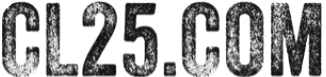



Comments